Giới thiệu về Tiện ích bảo mật khởi động trên máy Mac gắn Chip bảo mật Apple T2
Sử dụng Tiện ích bảo mật khởi động để đảm bảo máy Mac của bạn luôn khởi động từ ổ đĩa khởi động được chỉ định và luôn khởi động từ một hệ điều hành hợp pháp, tin cậy.
Nếu bạn đang sử dụng máy Mac trang bị chip bảo mật Apple T2, thì Tiện ích bảo mật khởi động sẽ cung cấp ba tính năng để giúp bảo vệ máy Mac của bạn trước hoạt động truy cập trái phép: bảo vệ bằng Mật khẩu vi chương trình, Khởi động an toàn và khả năng cài đặt phương tiện khởi động được phép.
Nếu bạn đang sử dụng máy Mac trang bị chip Apple silicon, hãy tìm hiểu cách thay đổi cài đặt bảo mật trên máy Mac trang bị chip Apple silicon.
Mở Tiện ích bảo mật khởi động
Bật máy Mac, sau đó bấm và giữ Command (⌘)-R ngay sau khi bạn nhìn thấy logo Apple. Máy Mac khởi động từ chế độ Khôi phục macOS.
Khi bạn được yêu cầu chọn người dùng mà bạn biết mật khẩu, hãy chọn người dùng đó, bấm vào Tiếp theo, rồi nhập mật khẩu quản trị viên của họ.
Khi bạn nhìn thấy cửa sổ tiện ích macOS, hãy chọn Tiện ích bảo mật khởi động từ menu Tiện ích trong thanh menu.
Khi bạn được yêu cầu xác thực, bấm vào Nhập mật khẩu macOS, sau đó chọn tài khoản quản trị viên và nhập mật khẩu của tài khoản đó.
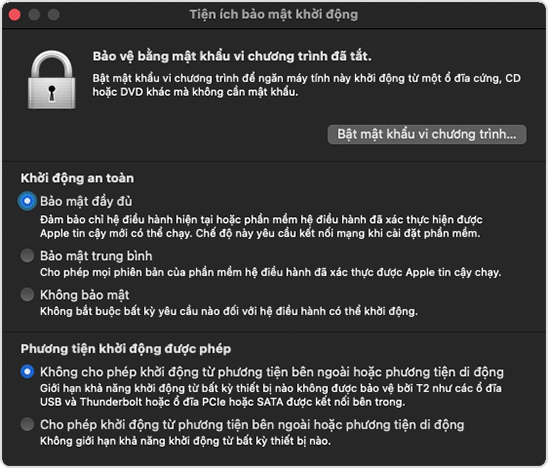
Đặt mật khẩu vi chương trình
Bạn có thể sử dụng mật khẩu vi chương trình để ngăn tất cả những người không có mật khẩu khởi động từ ổ đĩa không phải ổ đĩa khởi động mà bạn chỉ định. Để đặt mật khẩu vi chương trình trong Tiện ích bảo mật khởi động, bấm vào Bật mật khẩu vi chương trình, sau đó làm theo hướng dẫn trên màn hình. Tìm hiểu thêm về mật khẩu vi chương trình.
Bạn cũng có thể không cho phép khởi động từ phương tiện gắn ngoài hoặc di động để ngăn những người biết mật khẩu vi chương trình khởi động từ phương tiện đó.
Thay đổi cài đặt Khởi động an toàn
Sử dụng các cài đặt này để đảm bảo máy Mac của bạn luôn khởi động từ hệ điều hành hợp pháp, tin cậy.
Bảo mật đầy đủ
Bảo mật đầy đủ là cài đặt mặc định, cung cấp mức bảo mật cao nhất. Đây là mức bảo mật trước đây chỉ có trên các thiết bị iOS.
Trong khi khởi động, máy Mac sẽ xác minh tính toàn vẹn của hệ điều hành (HĐH) trên ổ đĩa khởi động để đảm bảo ổ đĩa đó là hợp pháp. Nếu bạn không thể xác định hoặc xác minh HĐH là hợp pháp, máy Mac sẽ kết nối với Apple để tải về thông tin cập nhật về tính toàn vẹn cần thiết cho xác minh HĐH đó. Thông tin này là duy nhất với máy Mac của bạn và hãy đảm bảo rằng máy Mac khởi động từ HĐH mà Apple tin cậy.
Nếu bật FileVault trong khi máy Mac đang cố gắng tải về thông tin cập nhật về tính toàn vẹn, bạn sẽ được yêu cầu nhập mật khẩu để mở khóa ổ đĩa. Nhập mật khẩu quản trị viên của bạn, rồi bấm vào Mở khóa để hoàn tất quá trình tải về.
Nếu HĐH không vượt qua quá trình xác minh:
macOS: Cảnh báo cho biết bạn cần cập nhật phần mềm để sử dụng ổ đĩa khởi động này. Bấm vào Cập nhật để mở trình cài đặt macOS, bạn có thể dùng trình cài đặt này để cài đặt lại macOS trên ổ đĩa khởi động. Hoặc bấm vào Ổ đĩa khởi động và chọn một ổ đĩa khởi động khác. Máy Mac của bạn cũng sẽ cố gắng xác minh ổ đĩa này.
Windows: Cảnh báo cho biết bạn cần cài đặt Windows với Trợ lý Boot Camp.
Nếu máy Mac của bạn không kết nối được với internet, máy Mac sẽ hiển thị cảnh báo rằng cần có kết nối internet.
Kiểm tra kết nối Internet của bạn, chẳng hạn như bằng cách chọn một mạng đang hoạt động từ trong thanh menu. Sau đó, bấm vào Thử lại.
Hoặc bấm vào Ổ đĩa khởi động, rồi chọn một ổ đĩa khởi động khác.
Hoặc sử dụng Tiện ích bảo mật khởi động để giảm mức bảo mật
Bảo mật trung bình
Trong quá trình khởi động khi bật tính năng Bảo mật trung bình, máy Mac chỉ xác minh HĐH trên ổ đĩa khởi động bằng cách đảm bảo rằng HĐH đó đã được Apple (macOS) hoặc Microsoft (Windows) xác thực đúng cách. Thao tác này không yêu cầu kết nối internet hoặc thông tin cập nhật về tính toàn vẹn từ Apple nên sẽ không ngăn máy Mac của bạn sử dụng HĐH không còn được Apple tin tưởng.
Nếu HĐH không vượt qua quá trình xác minh:
macOS: Cảnh báo cho biết bạn cần cập nhật phần mềm để sử dụng ổ đĩa khởi động này. Bấm vào Cập nhật để mở trình cài đặt macOS, bạn có thể dùng trình cài đặt này để cài đặt lại macOS trên ổ đĩa khởi động. Thao tác này yêu cầu kết nối internet. Hoặc bấm vào Ổ đĩa khởi động và chọn một ổ đĩa khởi động khác. Máy Mac của bạn cũng sẽ cố gắng xác minh ổ đĩa này.
Windows: Cảnh báo cho biết bạn cần cài đặt Windows với Trợ lý Boot Camp.
Không bảo mật
Không bảo mật sẽ không thực thi bất kỳ yêu cầu bảo mật nào ở trên với ổ đĩa khởi động của bạn.
Cài đặt phương tiện khởi động được phép
Sử dụng tính năng này để kiểm soát xem máy Mac có thể khởi động từ phương tiện gắn ngoài hoặc di động không. Cài đặt mặc định, an toàn nhất là không cho phép cài đặt này. Nếu bạn cố gắng khởi động từ phương tiện đó và nhận được cảnh báo rằng cài đặt bảo mật của bạn không cho phép, bạn có thể thay đổi cài đặt trong Tiện ích bảo mật khởi động.
Máy Mac không hỗ trợ khởi động từ ổ đĩa mạng, cho dù bạn có cho phép khởi động từ phương tiện gắn ngoài hoặc di động hay không.
Bạn cần trợ giúp thêm?
Hãy cho chúng tôi biết thêm về những điều đang xảy ra và chúng tôi sẽ đề xuất những việc bạn có thể làm tiếp theo.